Aug 14, 2025 • Categoría: Soluciones para Mac • Soluciones probadas
Elegir un sistema operativo puede ser difícil. Depende del hecho de que para qué propósito quieres seleccionar el SO; para un uso profesional o frívolo de tu sistema informático. Se vuelve relevante si eres un desarrollador y optas por comprar un Mac. Como jugador, tendrás diferentes requisitos como cuántos FPS ofrece el SO. También se tienen en cuenta las exigencias de diseño y usabilidad, así como criterios de decisión de compra como el coste del sistema, su mantenimiento y el servicio. Además, tus creencias personales sobre valores como la privacidad y la seguridad desempeñan un papel importante en la toma de decisiones. Aquí hablaremos de todo lo que necesitas saber antes de comprar MacOS o Windows 10.
Parte 1. Diferencias en el sistema operativo:
¿Qué es un sistema operativo?
Un sistema operativo es un software que permite que el hardware de la computadora se conecte y funcione con el software. Sin un sistema operativo, la computadora y los programas de software serían inútiles.
macOS:
Una computadora Mac funciona con un sistema operativo Unix, llamado MacOS X, diseñado y vendido por Apple. Hace funcionar todas las computadoras Mac, como Windows en los PC. A diferencia de Windows, que también está disponible en las computadoras Mac, MacOS sólo es compatible con las computadoras Apple. Es uno de los productos más populares diseñados por Apple.
macOS recibe actualizaciones de seguridad periódicas y una gran actualización del sistema Mac en otoño de cada año. Anteriormente se conocía como Mac OS X, y la primera versión debutó en 2001. La versión actual es macOS 10.14 Mojave, lanzada en octubre de 2018. macOS 10.15 Catalina será el próximo sistema operativo de Apple, que se lanzará en otoño de 2019.
Windows OS:
Windows se presentó por primera vez al mundo en 1985; se hizo inmensamente popular entre los usuarios de ordenadores personales. El desarrollo de Windows se inició por dos vías paralelas. El desarrollo en una de las vías estaba destinado al uso personal, mientras que la otra era para el uso profesional. Las versiones destinadas al uso individual presentaban un soporte multimedia más importante y carecían de capacidades de red.
Las versiones profesionales de Windows ofrecían mejores funciones de red y seguridad, pero carecían de soporte multimedia. La versión actual es MS Windows 10.
El sistema operativo Windows está basado en DOS, mientras que Mac está basado en Unix. Windows es el sistema operativo más utilizado en el mundo, mientras que MacOS sólo puede utilizarse en dispositivos basados en Apple. Windows es más vulnerable a ser pirateado ya que la mayoría de la población lo utiliza. macOS es más seguro ya que Apple Inc. se toma su seguridad muy en serio.
Windows tiene menos funciones que macOS. El sistema operativo Windows responde menos a una carga de datos informáticos más importante. Por el contrario, Macintosh afirma que todo el entramado se basa en una experiencia de usuario mejor y más segura. Windows se centra en las funciones ofimáticas, mientras que MacOS se concentra en las funciones gráficas y multimedia.
Parte 2. Diferencias en la interfaz de usuario:
¿Qué es una interfaz de usuario?
Una interfaz de usuario (UI) indica la parte de un sistema operativo que permite al usuario introducir y recibir información y datos. Una interfaz de usuario basada en texto muestra texto, y sus comandos suelen escribirse en una línea de comandos mediante un teclado. Con una interfaz de usuario gráfica, las funciones se realizan haciendo clic o moviendo iconos y menús mediante diferentes dispositivos.
La interfaz de usuario de nuestro sistema operativo es gráfica. Te permite manipular los iconos y cuadros de diálogo con diferentes dispositivos de entrada. El principio fundamental de las distintas interfaces gráficas de usuario (GUI) es casi el mismo, y debe contener los siguientes componentes:
- Debe tener un menú de inicio con diferentes programas.
- Debe tener una barra de tareas que muestre los programas en ejecución
- El escritorio es importante.
- Debe contener varios iconos y accesos directos.
Ahora hablaremos de la diferencia en la interfaz de usuario entre macOS y Windows.
1. macOS UI:
La filosofía detrás de la creación de Apple era dar a los usuarios una interfaz intuitiva. macOS ha seguido el mismo principio desde su introducción. Siempre ha sido fácil de usar, además de tener un diseño elegante.
Utilizas la mayoría de los programas de tu Mac a través del Dock. El Dock contiene los accesos directos a tus aplicaciones favoritas y a las carpetas que abres con frecuencia.

macOS Mojave ha introducido una nueva función, llamada Pilas del Escritorio. Limpia el cúmulo de iconos y archivos en el escritorio recogiéndolos en función de su tipo de archivo o de la fecha. Te ayuda a mantener las cosas organizadas. Puedes crear carpetas inteligentes que asignen a los archivos una etiqueta. Puedes guardar los datos con más de una Etiqueta; pueden aparecer en más de una carpeta sin que se copien.
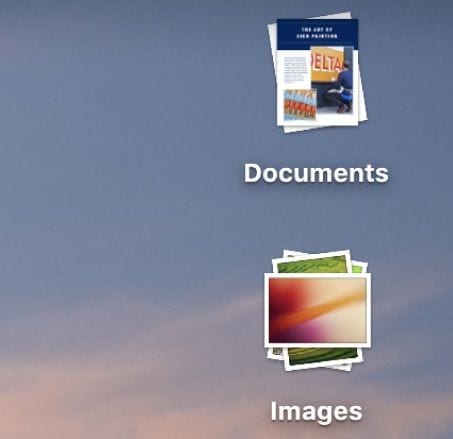
El TrackPad de un Mac te permite utilizar varios gestos para interactuar con la ayuda de macOS. Barrer, o usar un pellizco para hacer zoom, de una manera que recuerda a la forma de usar un teléfono móvil con pantalla táctil.
2. Windows UI:
La interfaz de usuario de Windows 10 es muy superior a sus versiones anteriores. Una de las partes esenciales del escritorio es la barra de tareas. Al igual que el Dock de Mac, la barra de tareas de Windows se sitúa en la parte inferior de la pantalla. Te da acceso al Menú Inicio, a varias aplicaciones y al Área de Notificación.
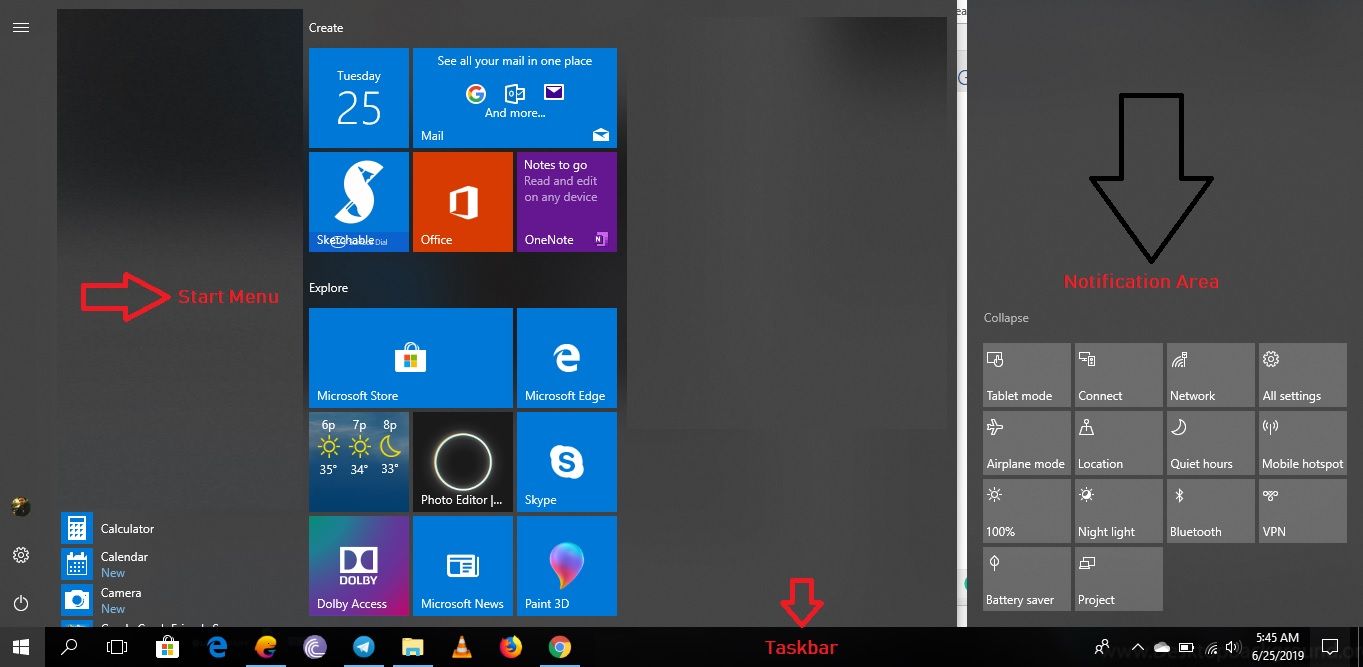
El Explorador de Archivos de Windows 10 te permite navegar y abrir todos los archivos almacenados en el PC. El Acceso Rápido se rellena automáticamente con las carpetas a las que accedes con frecuencia y los archivos recientes, como el Dock del Mac. También puedes anclar automáticamente cosas a la barra de tareas y al acceso rápido para que sea más fácil encontrarlas.
La función Snap de Windows añade la opción de ver hasta cuatro aplicaciones diferentes por pantalla, ocupando cada una un cuarto. Cuando se utiliza la función Snap, también puedes ver una vista de pestañas de algunas de las otras apps abiertas.
Parte 3. Diferencias en la seguridad:
macOS se considera más seguro que un PC con Windows. Apple ha incluido varias medidas de seguridad que hacen que atacar un Mac sea especialmente difícil. Aquí hablaremos de algunas de ellas:
- Gatekeeper:
Esta función bloquea cualquier software que no haya sido aprobado digitalmente por Apple para que no se ejecute en tu Mac sin tu consentimiento. Aplica la firma de código y verifica las aplicaciones descargadas antes de permitir que se ejecuten en el sistema. Este proceso reduce la probabilidad de abrir involuntariamente programas maliciosos. Se introdujo en Mac OS X Leopard, y desde entonces es parte integrante del sistema operativo.
- Xprotect:
Es el antimalware integrado que proporciona Apple con su sistema operativo. Se añadió por primera vez en 2009 con Mac OS X 10.6 Snow Leopard. Se centra principalmente en la actividad de tu navegador; cuando descargues una aplicación de Internet utilizando una aplicación como Safari, Chrome o iChat, notarás un mensaje de advertencia. Te informa de que la aplicación se ha descargado de un sitio web concreto y de si quieres abrirla o no. La Cuarentena de Archivos comprueba primero si la aplicación descargada coincide con alguna de las definiciones de malware del archivo XProtect.
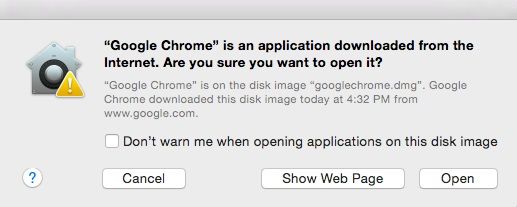
Estas aplicaciones están activadas en el sistema operativo por defecto; siempre puedes desactivarlas. El navegador Safari detecta los sitios web fraudulentos y los desactiva. Esta función se llama programa antiphishing.
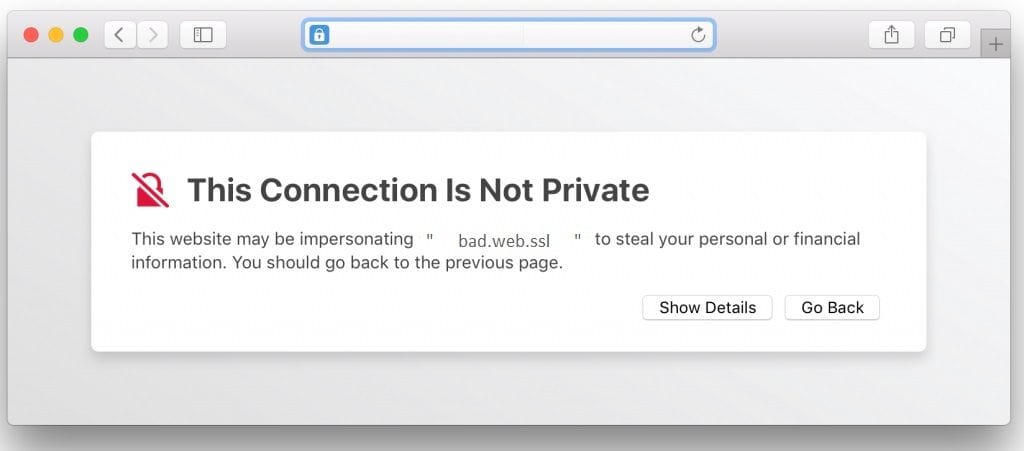
- FileVault:
FileVault sólo permite al usuario encriptar el directorio principal del Mac. Se asegura de que tus datos estén seguros y protegidos encriptándolos. Tendrías que establecer una contraseña. FileVault 2 encripta todo el volumen de inicio del sistema operativo y suele incluir también el directorio personal.
El sistema operativo Windows, con su nueva actualización del ransomware, protege tus archivos y carpetas de los intentos no autorizados de acceder a Documentos, Imágenes o una carpeta. Bloqueará el software y te enviará una notificación. Puedes elegir eximir a programas individuales de acceder a las carpetas, y puedes establecer manualmente contraseñas para proteger las carpetas que no están protegidas por defecto.
- Windows Defender:
Windows Defender se introdujo por primera vez como programa antimalware de Microsoft Windows en Windows XP. Desde el lanzamiento de Windows 10, Defender ha evolucionado hasta convertirse en un software antivirus a tiempo completo. Los PC con Windows controlan la mayor parte de la cuota de mercado; por eso son vulnerables a los virus y al malware. La seguridad de Windows y el Defender de Microsoft han hecho grandes progresos y han convertido a Windows en una plataforma segura para los usuarios.

Es muy recomendable que adquieras un programa antivirus propio si utilizas un PC con Windows, porque introducen protocolos de seguridad adicionales propios.
Parte 4. Diferencias en la interoperabilidad:
¿Qué es la interoperabilidad?
La interoperabilidad es la capacidad de un sistema informático que le permite ejecutar programas de aplicación de diferentes marcos. También ofrece la posibilidad de interactuar con otras computadoras a través de redes LAN o de área amplia, independientemente de su arquitectura física y sus sistemas operativos. La interoperabilidad es posible gracias a los componentes de hardware y software que se ajustan a estándares abiertos, como los utilizados para Internet.
Compartir archivos solía ser un trabajo, incluso entre diferentes versiones de Windows, y ni hablar de compartirlos con Mac. Con los últimos avances y aplicaciones, estos sistemas operativos pueden ahora hablar entre sí y compartir archivos sin seguir ningún protocolo en particular. Los PC y los Mac pueden compartir periféricos si se conectan mediante USB o Bluetooth. Las formas mencionadas de compartir datos son los estándares de la industria, que están disponibles en todos los dispositivos Mac. Casi todas las aplicaciones favoritas para Mac y PC con Windows utilizan los mismos formatos de archivo. Esto hace que sea fácil compartir documentos con diferentes personas o trasladar los archivos existentes de un PC a un Mac. Si en caso de que los formatos de archivo no coincidan, hay varios métodos para convertir esos archivos a la extensión que desees.
¿Cómo compartir archivos entre macOS y Windows?
1. Windows:
Puedes compartir archivos y carpetas a través de la sección de red y compartir de Windows. Sigue la guía paso a paso para compartir datos de Windows a otro sistema operativo.
- Abre el Panel de Control.
- Abre la sección de redes y recursos compartidos.
- Activa la "detección de redes" y el "uso compartido de archivos e impresión".
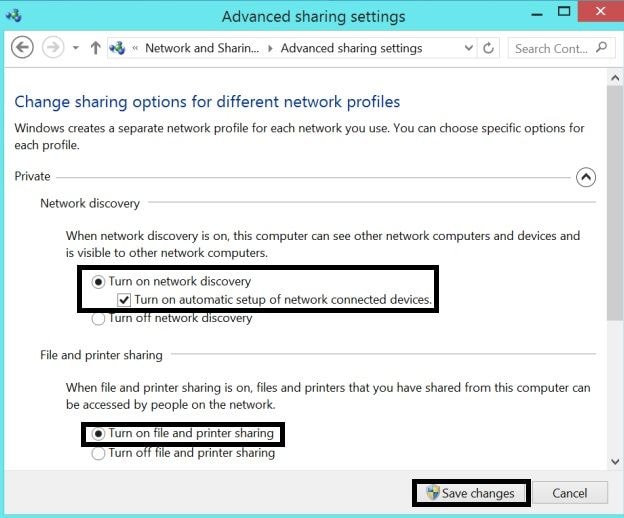
- Haz clic con el botón derecho en el archivo que quieras compartir.
- Configura tus preferencias para permitir que el sistema operativo comparta archivos.
- Visita el panel Red para seleccionar el dispositivo que quieres compartir.
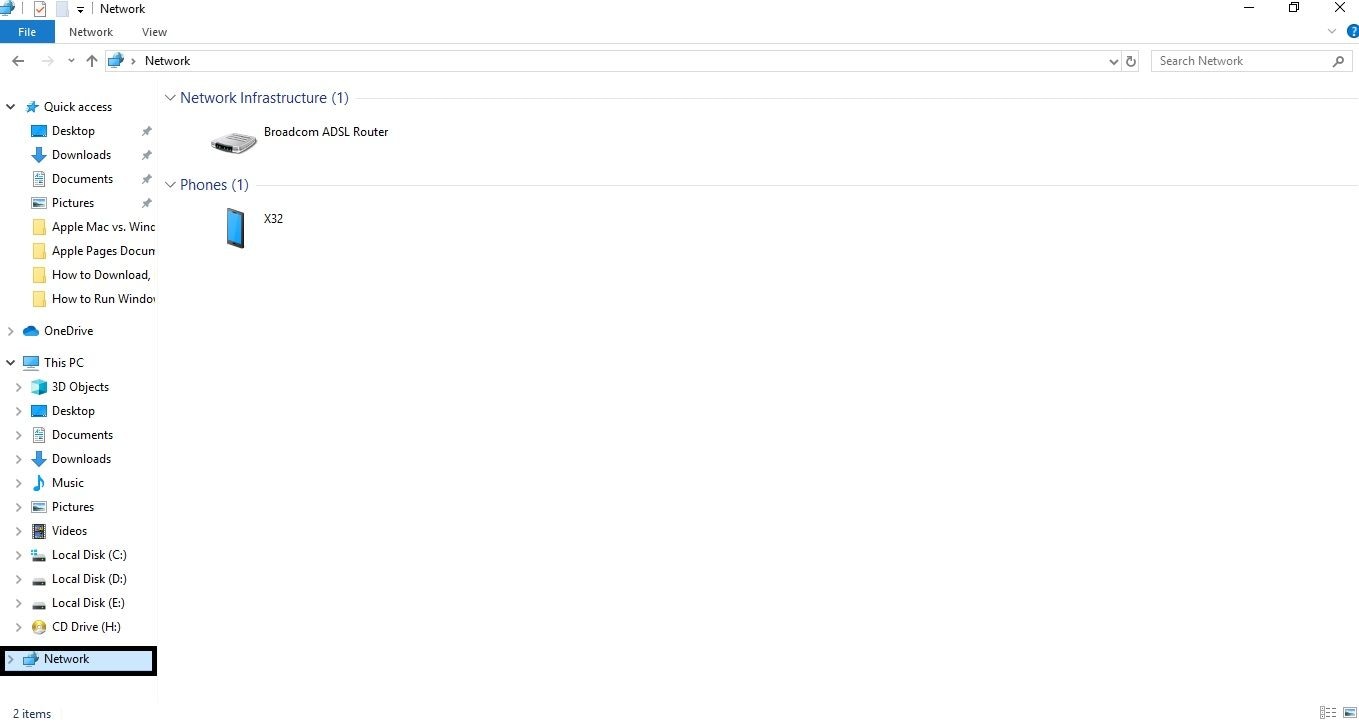
2. macOS:
Para activar el uso compartido de archivos en red, debes acceder a la sección de uso compartido de macOS. Sigue los pasos para activar la función.
- Abre las Preferencias del Sistema.
- Haz clic en el icono de Compartir.
- Activa la opción de compartir archivos.
- Haz clic en Opciones.
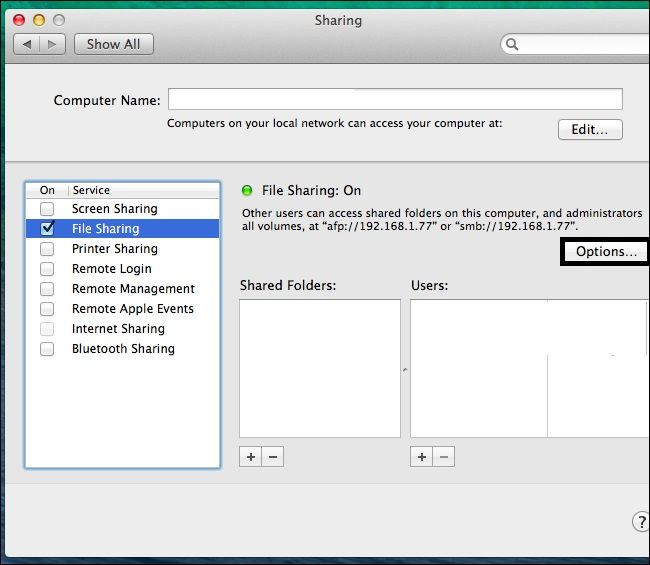
- Selecciona Conectar con el servidor.
- Introduce el nombre de la computadora Windows: smb://COMPUTERNAME.
- Haz clic en Opciones; se abrirá una nueva ventana que te dará acceso a los archivos y carpetas del otro ordenador Windows.
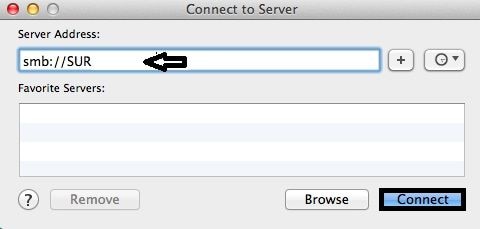
Parte 5. Diferencias en las aplicaciones:
- El software de productividad:
El software de productividad es una categoría de herramientas de aplicación que ayudan a los usuarios a crear cosas como documentos, bases de datos, hojas de cálculo y presentaciones.
Muchas aplicaciones ofrecen sus servicios para uso empresarial, pero también son útiles para proyectos escolares y otras cosas. Algunos ejemplos de software de productividad de oficina son los procesadores de texto, los sistemas de gestión de bases de datos (SGBD), el software gráfico y las aplicaciones de hojas de cálculo. El paquete Microsoft Office es uno de los programas más utilizados en el mundo. Está disponible para las plataformas Windows y Mac y ofrece casi las mismas funciones básicas para ambas. Microsoft Onedrive y iCloud de Apple están abiertos a todas las plataformas. El paquete iWork de Apple, que incluye Pages, Numbers y Keynote, sólo está disponible en las plataformas Mac e iOS.
- Juegos:
Casi todos los streamers de juegos recomiendan y utilizan Windows PC para jugar. Tradicionalmente, el PC siempre ha llevado la delantera en lo que respecta a los juegos, porque hay más estudios que desarrollan juegos para la plataforma de PC. Los PC siempre han proporcionado procesadores más potentes, y la velocidad es un factor esencial cuando se trata de juegos.
- Conferencias multimedia:
Microsoft compró Skype en 2011 para hacer frente a la competencia de Facetime de Apple. Sin embargo, Skype no está instalado por defecto en el PC con Windows. Puedes añadir hasta 24 personas a una llamada de grupo en Skype; FaceTime eleva este número a 32, lo que se introdujo con la reciente actualización de macOS Mojave.
- Música:
Ambos sistemas operativos tienen una aplicación de música por defecto para que el usuario la disfrute. Apple tiene iTunes, que es una de las bibliotecas de música más populares. Microsoft tiene la app de música Groove, que es un servicio de suscripción de música. La app Música también combina tu música con la almacenada en tu carpeta de Música de OneDrive. También te permite compartir los archivos de música en línea.
Al final, Apple tiene una mayor variedad de aplicaciones integradas de alta calidad; lo que podría ahorrarte una cantidad significativa de dinero.
Parte 6. Diferencias de precio:
Cuando se trata de la mejor relación calidad-precio, el PC con Windows tiene ventaja sobre el Macintosh: no es conveniente para un ciudadano medio poder comprar un sistema de más de 300 dólares con macOS. Para los estudiantes y casi cualquier persona con un presupuesto, un PC Windows barato tiene más sentido. Además, funciona en cualquier máquina personalizada, mientras que un macOS sólo funciona en productos basados en Apple.
Por lo general, depende del gusto y de las necesidades básicas del individuo. Windows tiene una mayor variedad de opciones en una gama más amplia de precios. Simplemente es más barato, y para muchos usuarios el coste lo supera todo, incluido el hardware bien diseñado de Apple.
Parte 7. Diferencias en la actualización:
macOS ofrece una actualización gratuita para cualquiera que tenga un Mac casi todos los años. macOS ha sido gratuito desde el lanzamiento de OS X Mavericks en 2013. Windows 10 también ofrecía una actualización gratuita inicialmente desde Windows 7 u 8. Ahora tendrás que pagar 99,99 € por la versión doméstica de Windows 10 y 189,99 € por Windows 10 Pro, que sigue siendo mucho más barato que comprar una computadora basada en macOS. En esta sección, aprenderemos la diferencia de actualización entre Mac y Windows.
- Actualización de Mac:
Hay muchas formas de actualizar tu MacOS que incluyen buscar una actualización de software dentro del sistema (actualización automática), descargar el sistema operativo desde el sitio web de Apple e instalarlo desde una unidad USB de arranque. Estos son los pasos para actualizar macOS Mojave.
- Haz clic en la opción Actualizar ahora en la sección de actualización de software.
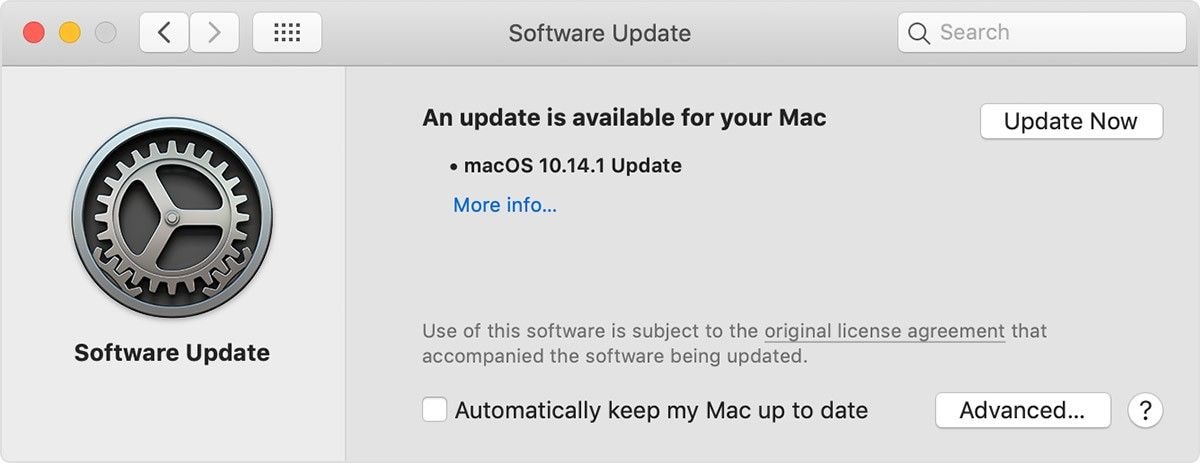
- Marca la opción "Mantener mi Mac actualizado automáticamente". Opción para activar la actualización automática.
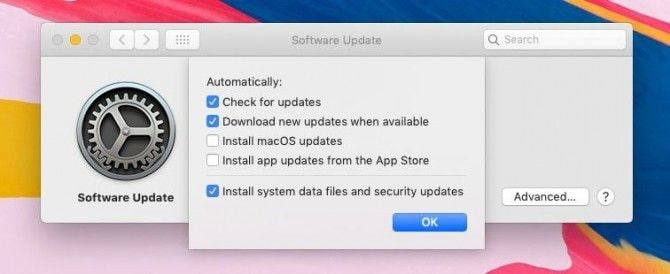
- Actualización de Windows:
Windows 10 se lanzó oficialmente en 2016. Ofrece actualizaciones de vez en cuando que introducen varias características y parches para hacer la experiencia del usuario más productiva y segura.
Aunque es muy recomendable esperar a recibir una notificación de que la actualización de Windows está lista para tu computadora, también puedes forzar la actualización mediante Windows Update en cuanto esté disponible.
Sigue los pasos para actualizar tu Windows 10 en tu PC:
- Haz clic en el icono de Configuración del menú Inicio.
- Haz clic en Actualizar y Seguridad.

- Haz clic en el botón Buscar actualizaciones.
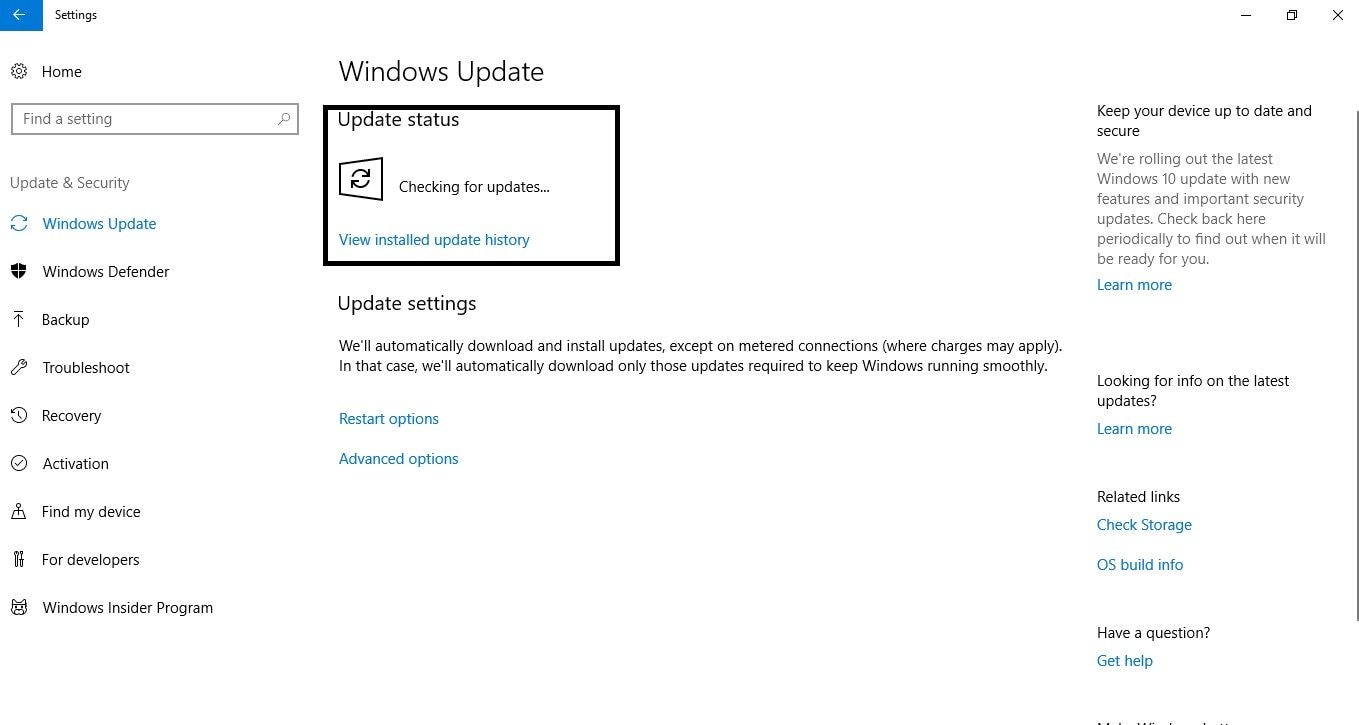
- Las actualizaciones comenzarán a descargarse.
- Reinicia tu PC cuando la descarga haya finalizado.
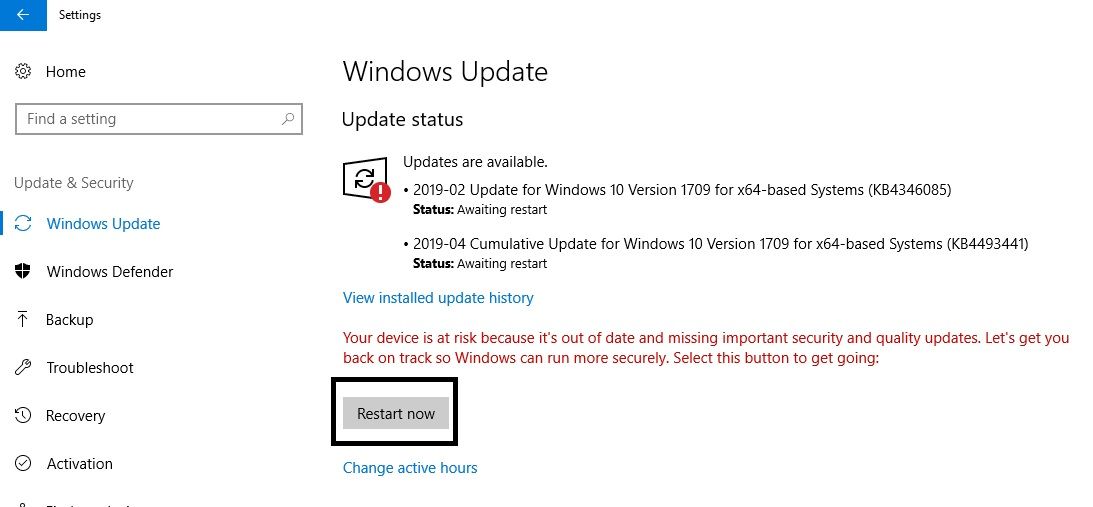
- Recuperación de datos:
Recoverit Data Recovery para Mac de Wondershare sirve a los usuarios de Windows y MacOS con una potente eficacia de recuperación de datos para restaurar los datos perdidos debido a la actualización del sistema. Para realizar la recuperación de datos, primero debes descargar el Asistente para de Recoverit Data Recovery y restaurar los documentos perdidos tras la actualización del sistema operativo:
Después de seguir con éxito el procedimiento e instalar el software, ejecuta el programa y sigue la guía paso a paso sobre cómo recuperar los datos perdidos.
1. Selecciona la ubicación:
Después de iniciar el programa Recoverit Data Recovery, selecciona la ubicación en la que se han eliminado o perdido los datos tras la actualización. Haz clic en "Inicio" para iniciar el proceso.

2. Escanear en busca de datos eliminados:
Recoverit Data Recovery iniciará un escaneo en la ubicación seleccionada en busca de todos tus datos borrados y perdidos. Espera un rato hasta que aparezca el menú de resultados.

3. Recupera los archivos borrados:
Los archivos recuperados se mostrarán en la ventana de Recoverit. Puedes obtener una vista previa de los archivos de foto, video, audio, Office y muchos más. Selecciona los datos deseados y pulsa "Recuperar" para recuperarlos todos.
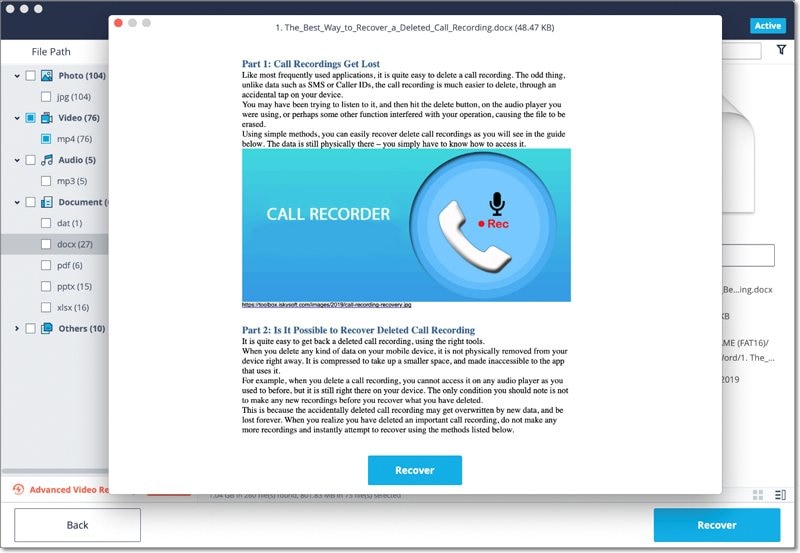
Palabras finales:
Puedes ver en la comparación anterior que, en muchos casos, los dos sistemas operativos son uniformes. Todo depende de la prioridad del usuario sobre lo que necesita de su Sistema Operativo. Si el juego lo es todo para el usuario, entonces Windows es una obviedad. Si es del tipo creativo, entonces debería optar por un MacOS. También depende en gran medida del coste del marco; todo el mundo necesita una computadora que funcione, pero no todos pueden permitirse los lujos que presenta Apple. Ahora ya conoces la diferencia fundamental entre MacOS y Windows y el método para actualizarlos. Si tus datos se borran durante el proceso de actualización, siempre puedes utilizar la herramienta de recuperación de datos Recoverit. Es recupera archivos y carpetas con una eficacia del 95%.
Qué pasa con mi Mac
- Recuperar datos de Mac
- Recuperar archivos en la papelera.
- Recuperar carpetas borradas.
- 3 formas para recuperar fotos en mac
- Recuperar archivos de Tarjeta SD en Mac.
- Recuperar archivos de discos duros externos
- Reparar Mac
- Reparar la pantalla gris de inicio
- Arreglar Problemas de Ethernet
- Reparar una Mac que no se apaga
- Signo de interrogación intermitente en Mac
- Wifi lento después de la actualización
- Limpiar Mac
- Formatear tu USB
- Delete APFS partition.
- Cómo formatear Unidad APFS.
- Limpiar tu Mac.
- Format external hard drive.
- Trucos para Mac




Alfonso Cervera
staff Editor